Giáo án Tin học 4 - Tuần 10 - Chủ đề 2, Bài 3: Tìm hiểu thẻ view, thay đổi kích thước trang vẽ
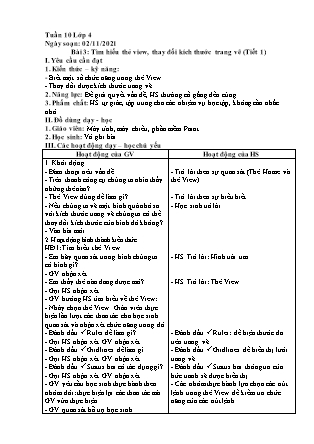
Bài 3: Tìm hiểu thẻ view, thay đổi kích thước trang vẽ (Tiết 1)
I. Yêu cầu cần đạt
1. Kiến thức – kỹ năng:
- Biết một số chức năng trong thẻ View.
- Thay đổi được kích thước trang vẽ.
2. Năng lực: Để giải quyết vấn đề, HS thường cố gắng đến cùng.
3. Phẩm chất: HS tự giác, tập trung cho các nhiệm vụ học tập, không cần nhắc nhở.
II. Đồ dùng dạy - học
1. Giáo viên: Máy tính, máy chiếu, phần mềm Paint.
2. Học sinh: Vở ghi bài.
III. Các hoạt động dạy – học chủ yếu
Bạn đang xem tài liệu "Giáo án Tin học 4 - Tuần 10 - Chủ đề 2, Bài 3: Tìm hiểu thẻ view, thay đổi kích thước trang vẽ", để tải tài liệu gốc về máy bạn click vào nút DOWNLOAD ở trên
Tuần 10 Lớp 4 Ngày soạn: 02/11/2021 Bài 3: Tìm hiểu thẻ view, thay đổi kích thước trang vẽ (Tiết 1) I. Yêu cầu cần đạt 1. Kiến thức – kỹ năng: - Biết một số chức năng trong thẻ View. - Thay đổi được kích thước trang vẽ. 2. Năng lực: Để giải quyết vấn đề, HS thường cố gắng đến cùng. 3. Phẩm chất: HS tự giác, tập trung cho các nhiệm vụ học tập, không cần nhắc nhở. II. Đồ dùng dạy - học 1. Giáo viên: Máy tính, máy chiếu, phần mềm Paint. 2. Học sinh: Vở ghi bài. III. Các hoạt động dạy – học chủ yếu Hoạt động của GV Hoạt động của HS 1. Khởi động - Đàm thoại nêu vấn đề - Trên thanh công cụ chúng ta nhìn thấy những thẻ nào? - Thẻ View dùng để làm gì? - Nếu chúng ta vẽ một hình quá nhỏ so với kích thước trang vẽ chúng ta có thể thay đổi kích thước của hình đó không? - Vào bài mới 2. Hoạt động hình thành kiến thức HĐ 1: Tìm hiểu thẻ View. - Em hãy quan sát trong hình chúng ta có hình gì? - GV nhận xét - Em thấy thẻ nào đang được mở? - Gọi HS nhận xét - GV hướng HS tìm hiểu về thẻ View: - Nháy chọn thẻ View. Giáo viên thực hiện lần lượt các thao tác cho học sinh quan sát và nhận xét chức năng trong đó - Đánh dấu ü Ruler để làm gì? - Gọi HS nhận xét. GV nhận xét - Đánh dấu ü Gridlines để làm gì - Gọi HS nhận xét. GV nhận xét - Đánh dấu ü Status bar có tác dụng gì? - Gọi HS nhận xét. GV nhận xét - GV yêu cầu học sinh thực hành theo nhóm đôi: thực hiện lại các thao tác mà GV vừa thực hiện - GV quan sát hỗ trợ học sinh. - Các em vừa được tìm hiểu các chức năng gì trong thẻ View - GV kết luận: Như vậy các em vừa tìm hiểu thẻ View và tìm hiểu được 3 chức năng trong thẻ View đó là: Ruler: để hiện thước đo trên trang vẽ. Gridlines để thể hiện lưới trang vẽ. Status bar: Hiển thị thông tin của bức tranh. HĐ 2: Thay đổi kích thước trang vẽ. a) Trao đổi với bạn rồi vẽ hình theo mẫu. - Trao đổi với bạn, em hãy cho biết bài yêu cầu chúng ta vẽ hình gì? Để vẽ được hình em sẽ dùng các công cụ gì? - GV lắng nghe, gọi HS nhận xét và nhận xét câu trả lời của HS. - Yêu cầu học sinh thực hiện theo nhóm máy, vẽ hình ảnh ngôi nhà theo mẫu. - GV nhận xét hiệu quả làm bài và chiếu 1 vài bài của học sinh. - Các em hãy quan sát bài làm của bạn, chúng ta nhìn thấy trong bức tranh này ngôi nhà quá nhỏ so với trang giấy vậy theo các em chúng ta có thể điều chỉnh kích thước trang giấy để vừa đủ chứa ngôi nhà hay không? b) Thực hiện điều chỉnh trang giấy vừa đủ để chứa ngôi nhà. - Các em tìm hiểu thông tin SGK T41. - Để điều chỉnh trang giấy vẽ để vừa đủ chứa ngôi nhà chúng ta sẽ thực hiện qua mấy bước? Đó là những bước nào? - Bạn nào có thể lên điều chỉnh trang giấy để phù hợp với ngôi nhà trên bảng? - Giáo viên kết luận cách điều chỉnh trang giấy kết hợp với thực hành. - Yêu cầu học sinh điều chỉnh trang giấy trong bài vẽ của mình. - GV nhận xét bài của học sinh. - GV giới thiệu một số phím tắt trong Paint - Chương trình Paint cho phép em sử dụng 1 số phím tắt như: - Ctrl+ A: Chọn toàn bộ bài vẽ - Ctrl + C: Sao chép vùng được chọn - Ctrl+ S: Lưu bài vẽ. 3. Luyện tập - Các em hãy vẽ hình trái tim và tô màu đỏ sau đó thực hiện điều chỉnh kích thước của trang giấy cho phù hợp với hình mình vừa vẽ. - GV quan sát giúp đỡ và nhận xét bài của học sinh. 4. Vận dụng HĐ 1: Từ những phím tắt chúng ta vừa tìm hiểu trên, em hãy thực hiện sao chép ngôi nhà mình đã vẽ, và thay đổi kích thước trang vẽ cho phù hợp để chứa được 2 ngôi nhà. - GV quan sát nhận xét bài của học sinh. HĐ 2: Củng cố, dặn dò - Tóm tắt lại nội dung chính của bài - GV yêu cầu HS về nhà xem các nút lệnh của thẻ view, cách thay đổi kích thước trang vẽ và một số phím tắt được sử dụng trong Paint. - Trả lời theo sự quan sát (Thẻ Home và thẻ View) - Trả lời theo sự hiểu biết - Học sinh trả lời - HS Trả lời: Hình trái tim - HS Trả lời: Thẻ View. - Đánh dấu ü Ruler: để hiện thước đo trên trang vẽ - Đánh dấu ü Gridlines để hiển thị lưới trang vẽ. - Đánh dấu ü Status bar thông tin của bức tranh sẽ được hiển thị - Các nhóm thực hành lựa chọn các nút lệnh trong thẻ View để kiểm tra chức năng của các nút lệnh ü Ruler: để hiện thước đo trên trang vẽ ü Gridlines để hiển thị lưới trang vẽ. ü Status bar: Hiển thị thông tin của bức tranh. - HS lắng nghe, ghi nhớ. - Bài yêu cầu chúng ta vẽ hình ngôi nhà. Để vẽ ngôi nhà sử dụng các hình mẫu, công cụ đường thẳng, công cụ tô màu - HS thực hiện - Có thể điều chỉnh trang giấy để vừa đủ chứa ngôi nhà. - Để điều chỉnh trang giấy vẽ để vừa đủ chứa ngôi nhà chúng ta sẽ thực hiện qua 2 bước. HS nêu 2 bước - HS thực hiện. - HS lắng nghe, quan sát. - HS thực hiện. - HS lắng nghe và ghi nhớ - HS thực hiện - HS thực hiện - HS lĩnh hội - HS về nhà xem các nút lệnh của thẻ view, cách thay đổi kích thước trang vẽ và một số phím tắt được sử dụng trong Paint. IV. Điều chỉnh sau bài dạy Bài 3: Tìm hiểu thẻ view, thay đổi kích thước trang vẽ (Tiết 2) I. Yêu cầu cần đạt 1. Kiến thức – kỹ năng: - Sử dụng phím tắt để sao chép hình vẽ. - Biết được chức năng của nút lệnh phóng to, thu nhỏ trong thẻ View. 2. Năng lực: HS vận dụng điều đã học giải quyết vấn đề trong học tập. 3. Phẩm chất: HS tôn trọng nội quy và thực hiện nghiêm túc quy định về học tập. II. Đồ dùng dạy - học 1. Giáo viên: Máy tính, máy chiếu, phần mềm Paint. 2. Học sinh: Vở ghi bài. III. Các hoạt động dạy – học chủ yếu Hoạt động của GV Hoạt động của HS 1. Khởi động - Ổn định lớp. - GV cho HS chơi trò chơi truyền điện: nêu tên các nút lệnh trong thẻ View. 2. Hoạt động luyện tập thực hành HĐ 1: Bài 1. Vẽ hình theo mẫu, đặt tên bài vẽ là TÀU HỎA 1. Lưu bài vẽ trong thư mục của em - GV cho HS thực hành theo nhóm máy rồi chia sẻ. - Quan sát kịp thời giúp đỡ những HS gặp khó khăn, tuyên dương những em làm tốt. - Hiển thị 2-3 bài làm của HS để HS khác rút kinh nghiệm. HĐ 2: Bài 2. Sử dụng phím tắt để sao chép toa tàu đã có thành hai toa tàu. Định dạng kích thước trang giấy để chứa vừa đủ đoàn tàu. - GV cho HS thực hành theo nhóm máy rồi chia sẻ. - Quan sát kịp thời giúp đỡ những HS gặp khó khăn, tuyên dương những em làm tốt. - Hiển thị 1-2 bài làm của HS để HS khác rút kinh nghiệm. HĐ 3: Trao đổi với bạn cách xoay đoàn tàu về hướng ngược lại rồi tô màu cho đoàn tàu. - Thảo luận theo nhóm đôi để tìm cách thay đổi đoàn tàu về hướng ngược lại. - Yêu cầu học sinh xoay đoàn tàu về hướng ngược lại và tô màu cho đoàn tàu. - Quan sát kịp thời giúp đỡ những HS gặp khó khăn, tuyên dương những em làm tốt. - Hiển thị 1-2 bài làm của HS để HS khác rút kinh nghiệm. 3. Vận dụng HĐ 1: GV cho HS thực hành cá nhân - GV quan sát và tư vấn, hỗ trợ để HS hoàn thành hoạt động. - Nhận xét. HĐ 2: Củng cố, dặn dò - GV yêu cầu HS về nhà thực hành vẽ đồ vật em thích. - Chuẩn bị bài sau - HS báo cáo sĩ số. - HS nối tiếp nêu tên các nút lệnh trong thẻ View. - HS đọc yêu cầu và thực hành trên máy rồi chia sẻ trước lớp. - HS chia sẻ bài làm của mình. - HS chia sẻ kết quả thực hành của nhóm mình. - Chọn toàn bộ đoàn tàu, chọn Rotate, chọ Flip horizontal. - HS thực hiện. - Từng cá nhân thực hiện theo yêu cầu bài đề ra. Giải thích chức năng các nút lệnh với bạn. - Chọn các nút lệnh . Quan sát sự thay đổi rồi báo cáo kết quả với giáo viên. - HS về nhà thực hành vẽ đồ vật em thích. - Chuẩn bị bài sau IV. Điều chỉnh sau bài dạy . . .
Tài liệu đính kèm:
 giao_an_tin_hoc_4_tuan_10_chu_de_2_bai_3_tim_hieu_the_view_t.docx
giao_an_tin_hoc_4_tuan_10_chu_de_2_bai_3_tim_hieu_the_view_t.docx



